Adobe Premiere Pro CC 7.1 prinaša nekatere pomembne izboljšave v večkameri-delovnem toku, ki ti omogočajo, da svoje projekte še učinkoviteje obdeluješ. S temi novimi funkcijami lahko svoje večkamerne sekvence enostavneje ustvarjaš, urejaš in prilagajaš. V tem priročniku ti bom korak za korakom pokazal, kako lahko izkoristiš nove funkcije, da optimalno koristiš izboljšave.
Najpomembnejša spoznanja
- Ustvarjanje večkamerne sekvence poenostavljeno
- Nov možnosti za skaliranje in prilagajanje posnetkov
- Prilagoditve barv neposredno med obdelavo možne
- Fleksibilno prilagajanje vrstnega reda kamer in nastavitev
- Onemogočanje kamer, da se poenostavi obdelava
Navodila korak za korakom
Ustvarjanje večkamerne sekvence
Najprej potrebuješ večkamerne sekvence, da lahko nove funkcije učinkovito izkoristiš. Da ustvariš novo večkamerno sekvenco, izberi želene posnetke v projektu. Nato z desno tipko miške klikni in izberi „Ustvari večkamerno sekvenco“. Po ustvarjanju lahko sekvenco preprosto povlečeš v časovno os in takoj dostopaš do novih funkcij.
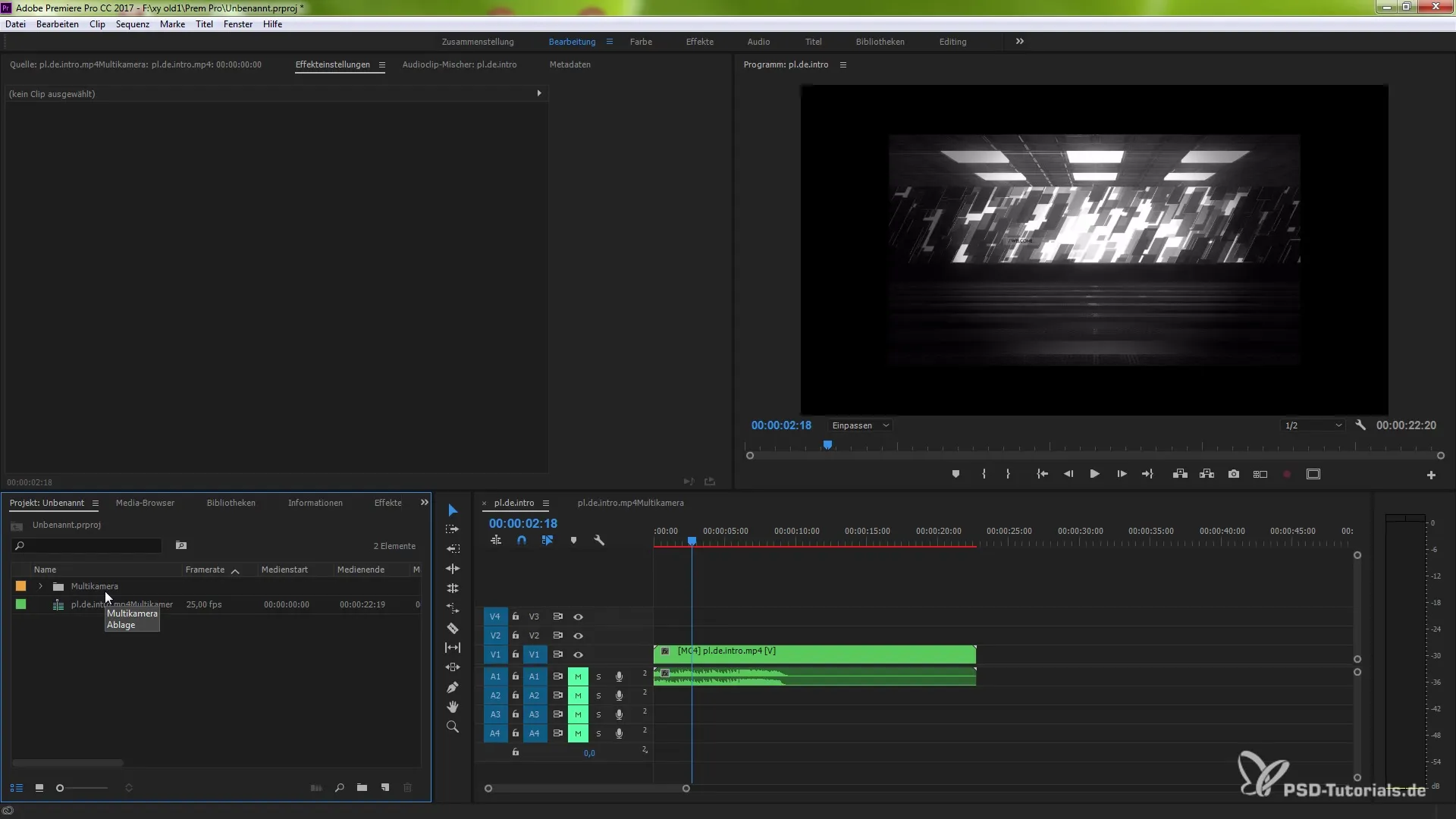
Urejanje in skaliranje posnetkov
Če opaziš, da so nekateri posnetki v tvoji večkamerni sekvenci premajhni, obstaja enostavna rešitev. Drži tipko Control (Ctrl) ali Command (Mac) in dvakrat klikni na ustrezni posnetek. Tako prideš do nastavitev posnetka, kjer imaš možnost nastaviti skaliranje na 100 %. Tako lahko zagotoviš, da se vsi posnetki pravilno prikažejo v velikosti.
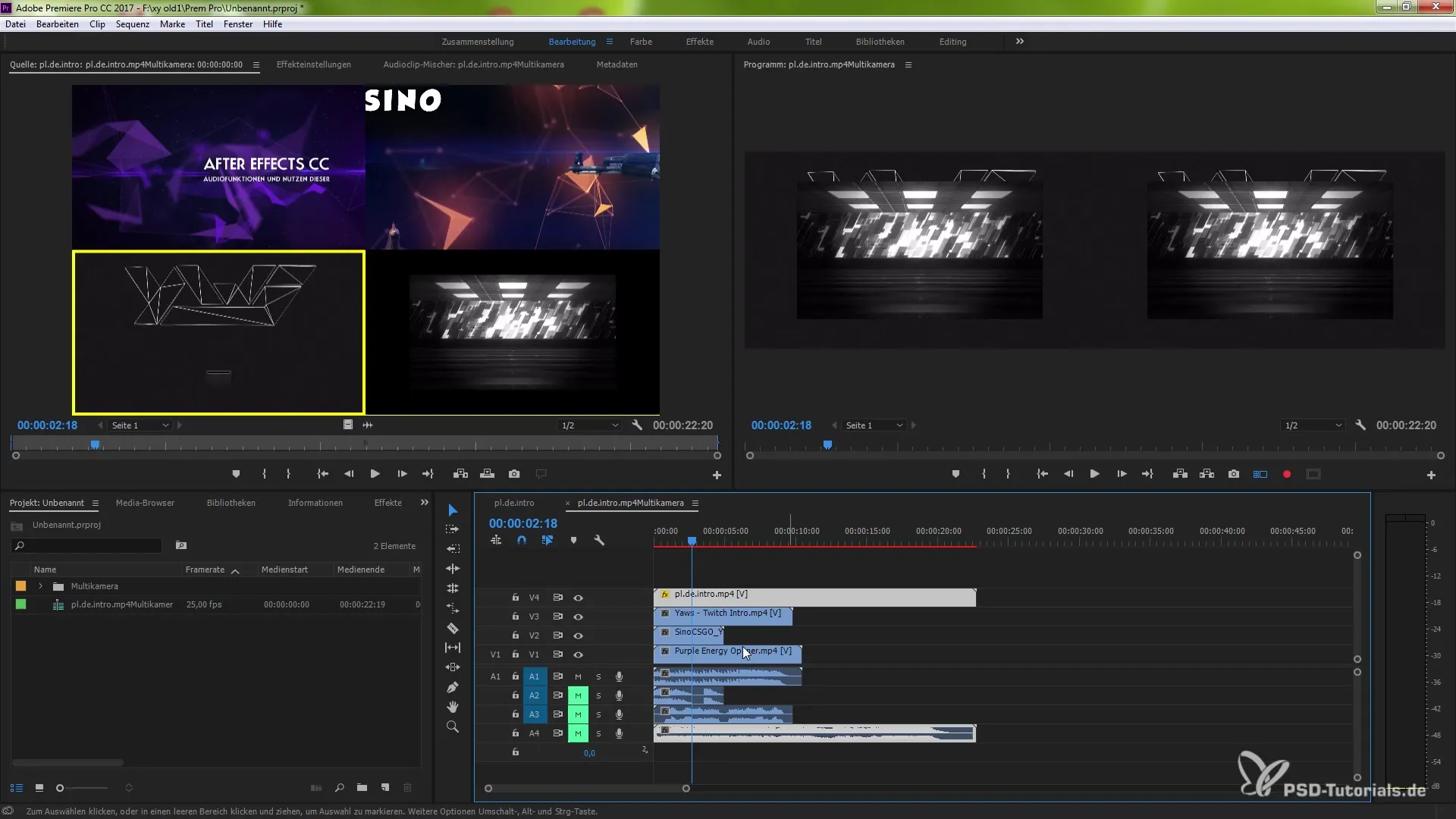
Uporaba sprememb barv
Naslednja koristna funkcija je možnost, da posnetke med obdelavo barvno prilagodiš. Izberi posnetek, ki ga želiš spremeniti, pojdi na „Učinki“ in poišči učinek „Barvna korekcija“. Povleci ga na svoj posnetek, da izvedeš nove spremembe barv v nastavitvah učinkov. To ti omogoča prilagoditev posnetka želeni estetiki tvojega projekta, medtem ko še vedno delaš z možnostjo več kamer.
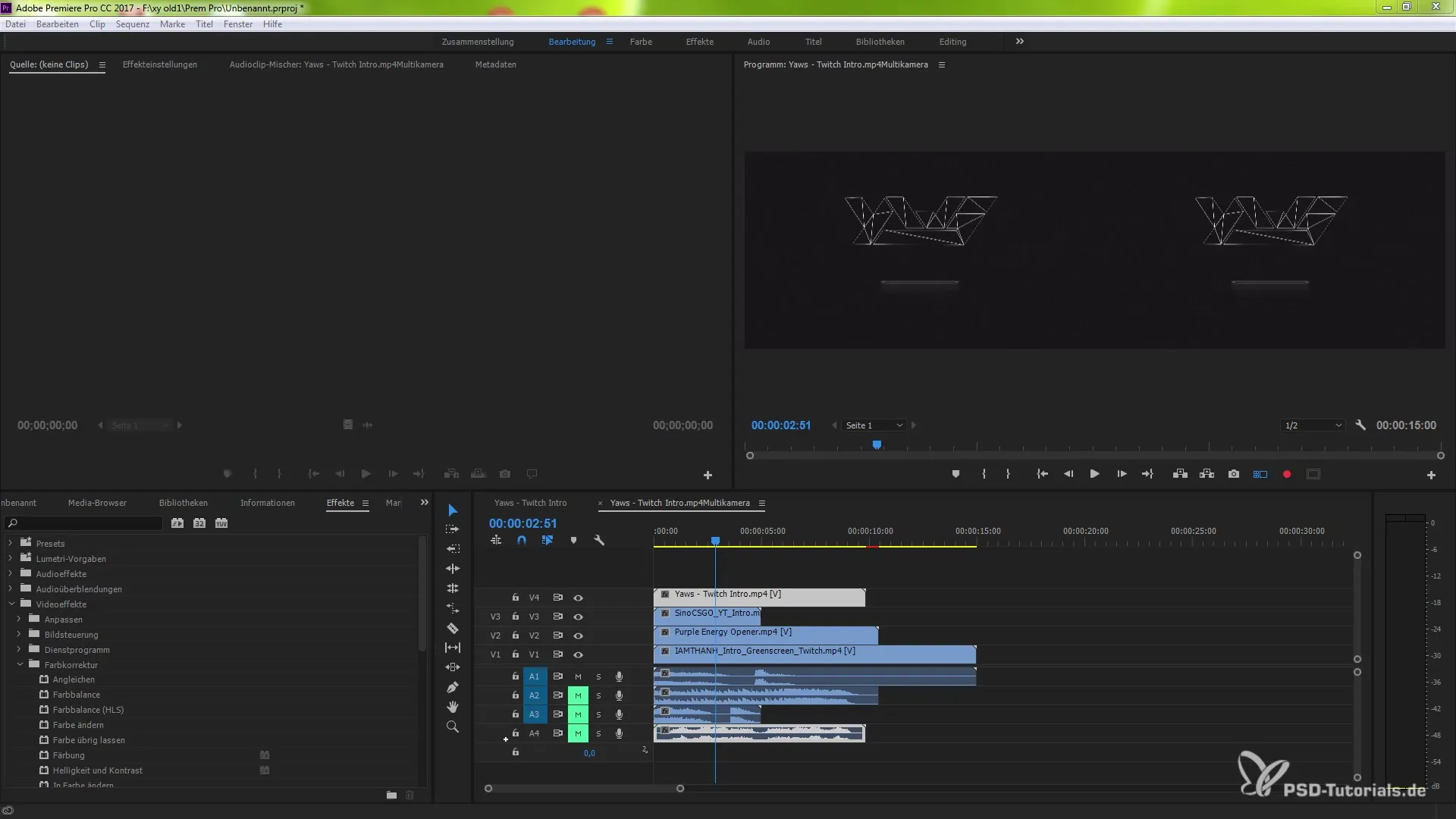
Prilagoditev vrstnega reda kamer
Če želiš spremeniti vrstni red kamer v svoji večkameri sekvenci, enostavno pojdi v nastavitve in klikni na „Uredi kamere“. Tu lahko zlahka spremeniš vrstni red s povleci in spusti. Potrdi svoje spremembe, in videl boš, da se nov vrstni red posodablja tako v virnem monitorju kot v programskem monitorju.
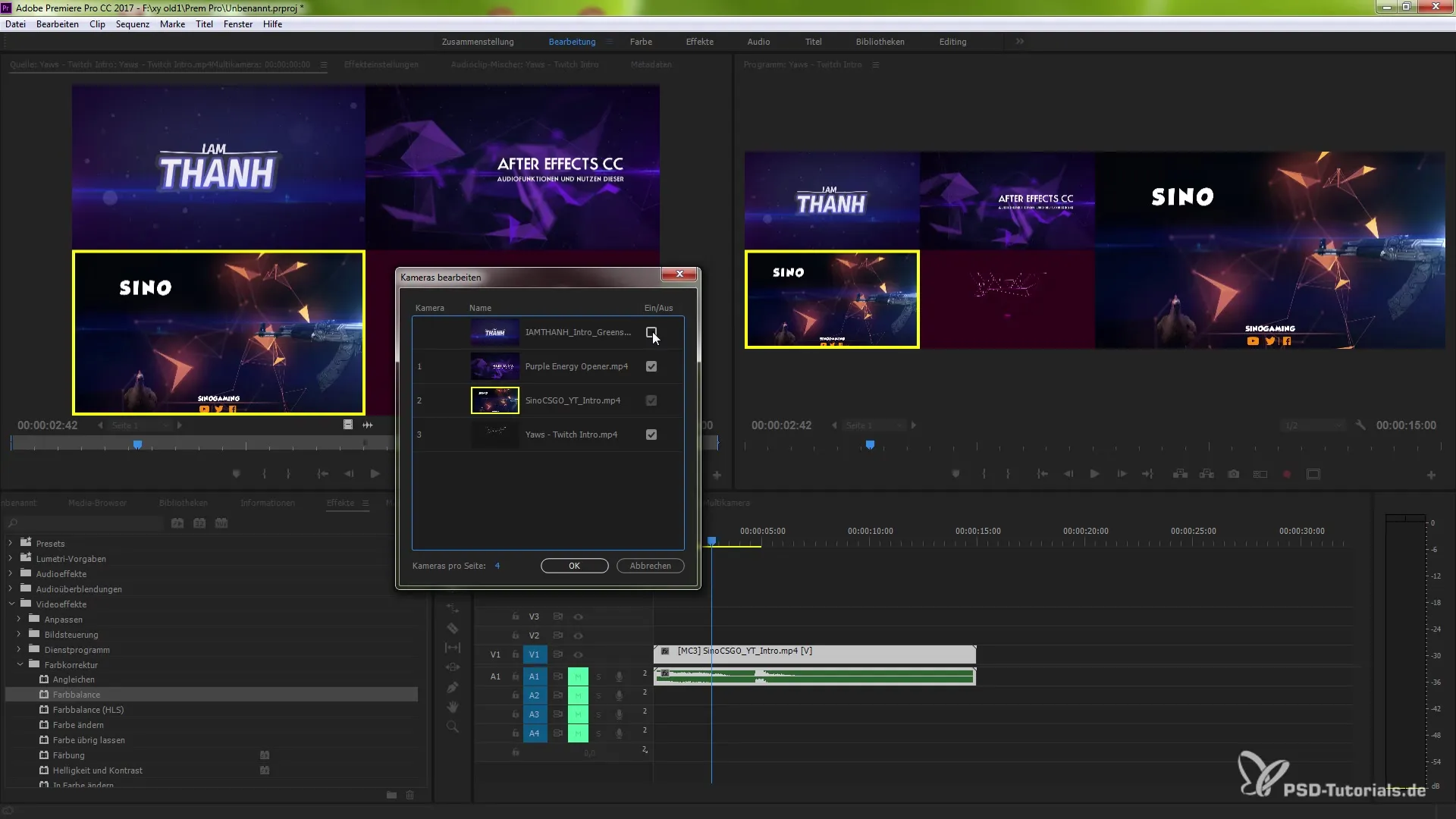
Onemogočanje kamer
Lahko se zgodi, da vsi kamerovni pogledi niso potrebni za vsak rez. Če se odločiš onemogočiti določene kamerovne poglede, tako da ne bodo več izbirni, samo pojdi na posnetek, ki ga želiš onemogočiti, in klikni z desno tipko. To ti omogoča, da še vedno prihraniš prostor v uporabniškem vmesniku in poenostaviš obdelavo.
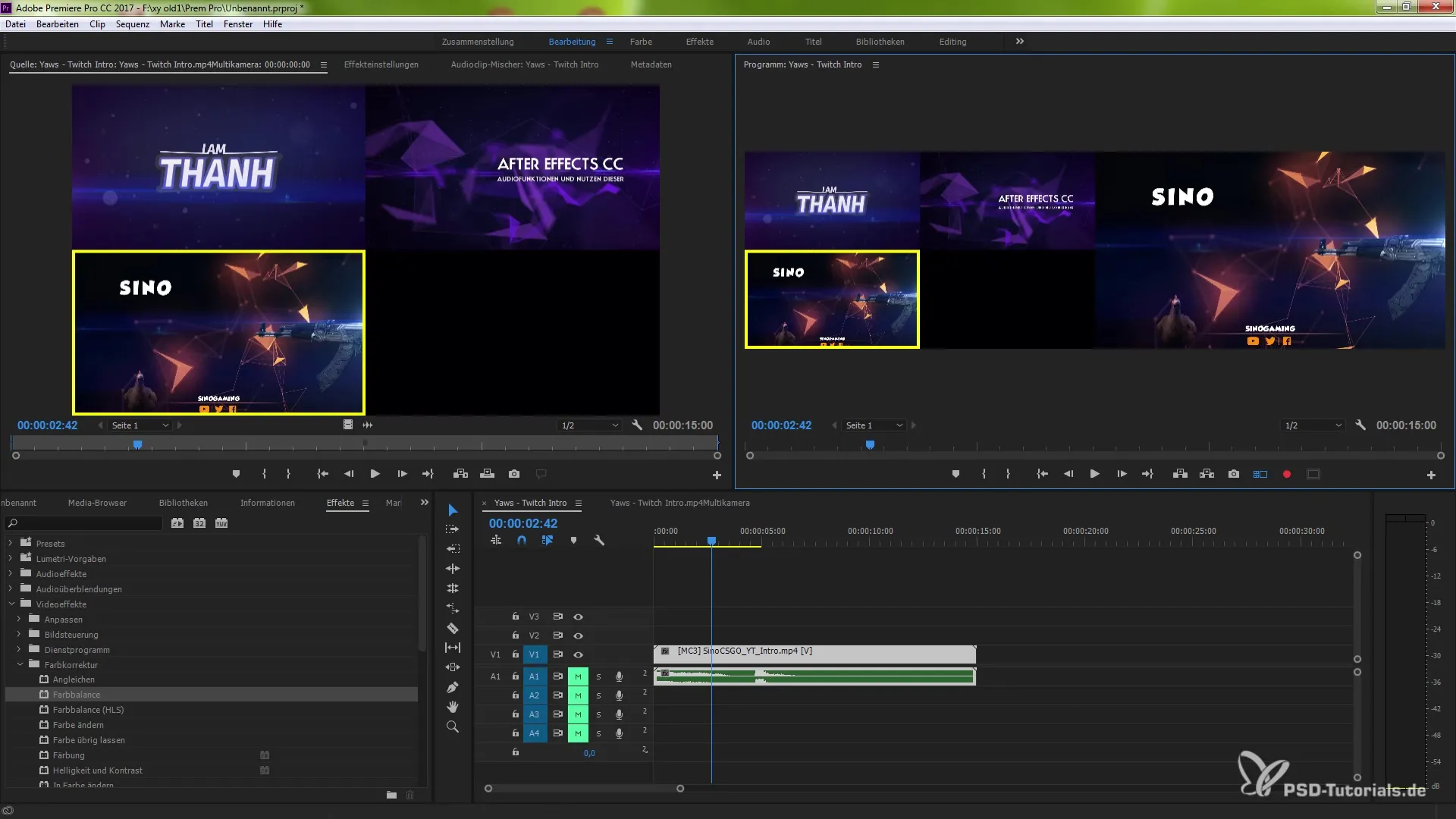
Omogočanje prekrivanj
Funkcije prekrivanja v Premiere Pro so odlična priložnost za prikaz dodatnih informacij. Lahko se pomakneš do nastavitev prekrivanja, da posebej omogočiš vire več kamer. Tu lahko dodaš ime kamere, časovno oznako in druge relevantne informacije, da povečaš preglednost med obdelavo.
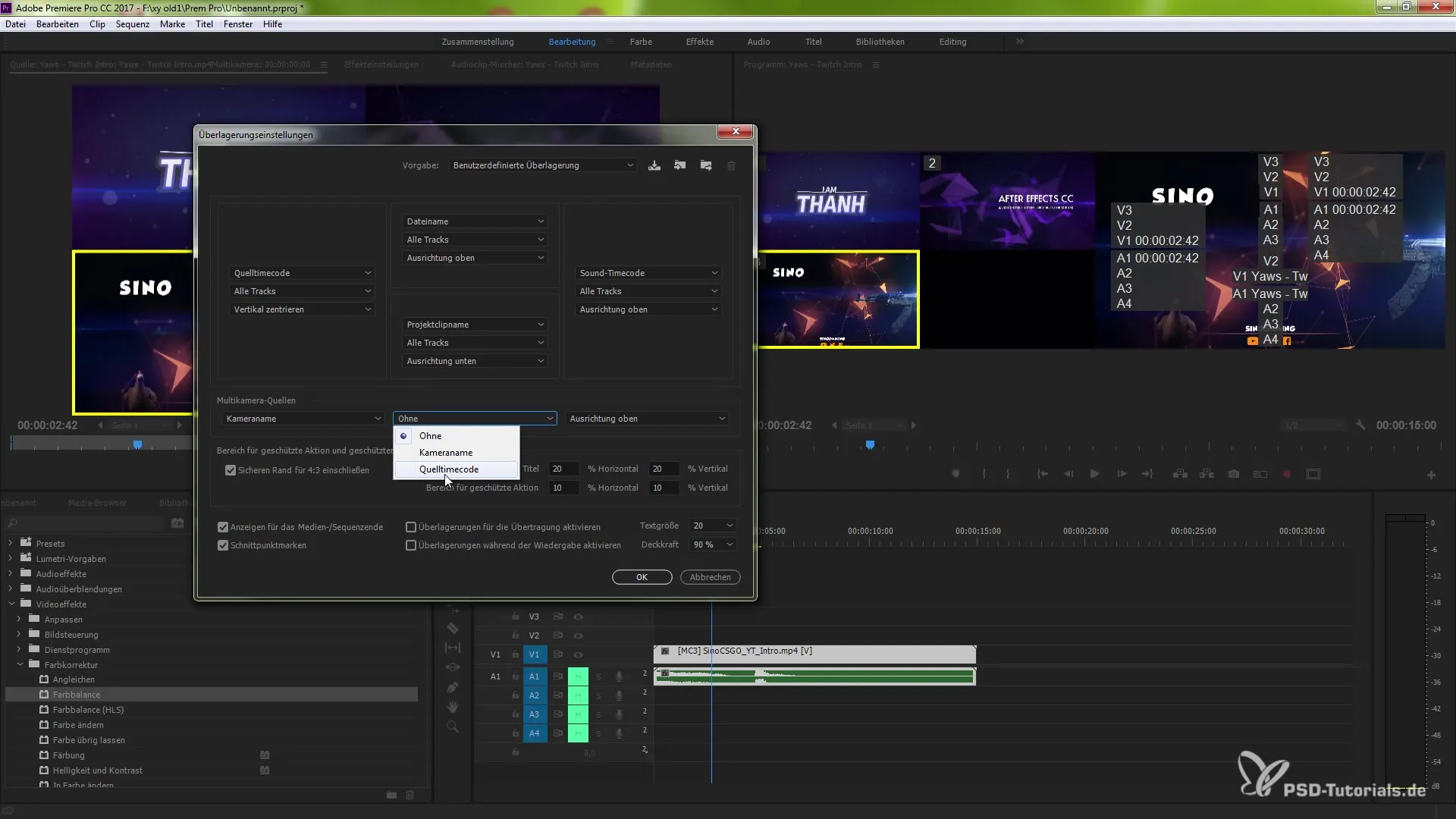
Povzetek – Izboljšan večkamerni delovni tok v Premiere Pro CC 7.1
Z novimi funkcijami Premiere Pro CC 7.1 lahko svoj večkamerni delovni tok bistveno izboljšaš. Ta priročnik ti je pokazal, kako ustvariti večkamerne sekvence, skalirati posnetke, izvajati spremembe barv in prilagajati vrstni red kamer. Izkoristi te nove funkcije in še bolj profesionalno oblikuj svoje projekte.
Pogosto zastavljena vprašanja
Kako ustvarim večkamerne sekvence?Izberi posnetke v projektu, klikni z desno tipko in izberi „Ustvari večkamerno sekvenco“.
Kako lahko prilagodim velikost posnetka?Dvakrat klikni na posnetek s tipko Control (Ctrl) ali Command (Mac) in nastavi skaliranje na 100 %.
Ali lahko med obdelavo spremenim barve posnetkov?Da, uporabi učinek barvne korekcije iz video učinkov in ga povleci na posnetek.
Kako spremenim vrstni red kamer?Pojdi v nastavitve kamer, klikni na „Uredi kamere“ in povleci kamere v želeno vrstni red.
Ali lahko onemogočim kamerovne poglede?Da, klikni z desno tipko na posnetek, ki ga želiš onemogočiti.
Kako omogočim prekrivanja v Premiere Pro?Pojdi v nastavitve prekrivanja in omogoči želene vire več kamer.


